تركيب بطاقات التوسيع في الـ Mac Pro
يمكنك تكوين الـ Mac Pro من خلال تركيب بطاقات إضافية في فتحات توسيع PCI Express.
الفتحتان ١ و٣ هما فتحتان ×١٦ تتصلان بوحدة CPU مباشرة؛ فهما توفران أعلى مستوى من الأداء؛ لذا ينبغي استخدامهما أولاً. بعد ذلك، يُفضل توصيل البطاقة بفتحة تحتوي على نفس عدد الممرات الموجودة في البطاقة على الأقل. عند طلب بطاقة Apple Afterburner مع الـ Mac Pro، يتم تركيب البطاقة في الفتحة ٥. وإذا كنت بصدد تركيب بطاقة Afterburner، فاستخدم فتحةPCI Express ×١٦ للحصول على الأداء الأمثل. راجع الجدول أدناه لمعرفة التفاصيل.
الفتحة | عدد الممرات | ||||||||||
|---|---|---|---|---|---|---|---|---|---|---|---|
الفتحة ٨ | ×٤ (محجوزة لبطاقة I/O الخلفية) | ||||||||||
الفتحة ٧ | ×٨ | ||||||||||
الفتحة ٦ | ×٨ | ||||||||||
الفتحة ٥ | ×١٦ | ||||||||||
الفتحة ٤ | ×١٦ | ||||||||||
الفتحة ٣ | ×١٦ (استخدمها أولاً) | ||||||||||
الفتحة ٢ | ×٨ | ||||||||||
الفتحة ١ | ×١٦ (استخدمها أولاً) | ||||||||||
يحتوي الـ Mac Pro على أربع فتحات مزدوجة العرض وثلاث فتحات أحادية العرض يمكن تخصيصها ببطاقات لتوسيع إمكانيات الـ Mac Pro. يتم تركيب بطاقة Apple I/O مسبقًا في الفتحة نصفية الطول، لكن يمكن إزالة هذه البطاقة وتثبيت بطاقات PCIe أخرى نصفية الطول.
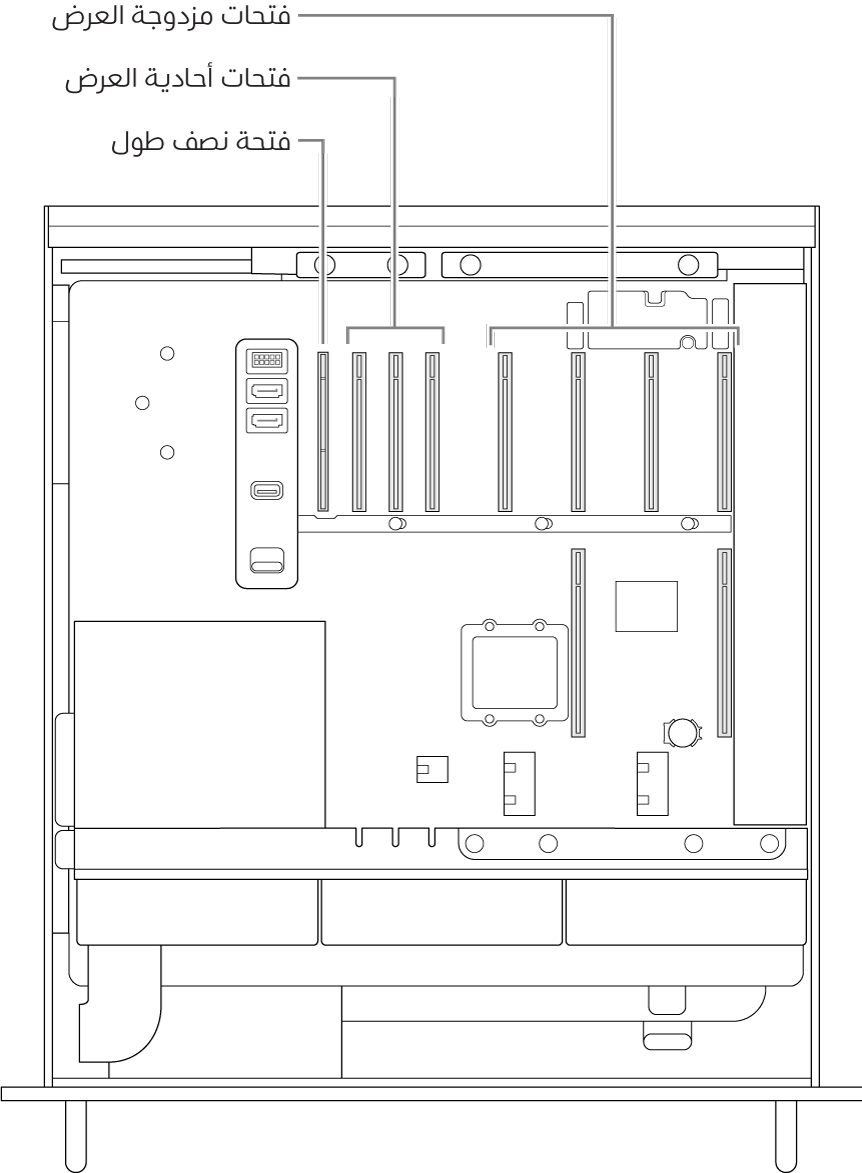
تحذير: لضمان أفضل تهوية، حافظ على مسافات فاصلة بين البطاقات عند تركيبها. وإذا قمت بإزالة بطاقة ولم تركّب واحدة بدلاً منها، فضع غطاء وصول إلى الفتحة فوق الفتحة الفارغة لمنع وصول أي عناصر غريبة إلى داخل الصندوق. عدم تغطية الفتحة يؤثر في كمية تيار الهواء التي تبرّد المكونات الداخلية، وقد يتسبب في حدوث تلف.
هام: وصّل البطاقات بمصادر الطاقة المناسبة، كما هو موضح أدناه. لا تستخدم سوى الكبلات الأصلية المرفقة مع الـ Mac Pro الخاص بك، أو الكبلات التي تباع عبر الإنترنت على apple.com أو في متجر Apple Store. الكبلات المصنوعة للـ Mac Pro تحديدًا هي فقط المعتمدة للاستخدام مع وحدات PCIe النمطية.
يجب توخّي الحذر عند التوصيل بالموصلات المساعدة. عند تثبيت أي ملحق في النظام يستخدم طاقة موصل مساعد، وصّل أولاً الموصل المساعد، ثم ركّب الوحدة النمطية. احترس كي لا تُسقط الوحدة النمطية أثناء توصيلها بالموصل المساعد؛ فقد يؤدي ذلك إلى تلف الموصل المساعد أو اللوحة المنطقية. لا تشغّل الكمبيوتر في حالة تلف الموصل المساعد، لأن ذلك قد يؤدي إلى تلف آخر فيه. خذ الكمبيوتر إلى موفر خدمة معتمد من Apple أو أحد متاجر Apple Store لإصلاحه.

اتبع هذه الخطوات لتركيب بطاقات التوسيع في الـ Mac Pro.
قم بإيقاف تشغيل الـ Mac Pro من خلال اختيار قائمة Apple
 > إيقاف التشغيل.
> إيقاف التشغيل.دعه يبرد لمدة ٥ إلى ١٠ دقائق قبل لمس المكونات الداخلية؛ فقد تكون ساخنة.
افصل كل الكبلات ما عدا سلك الطاقة من الـ Mac Pro.
المس معدن الهيكل الخارجي للـ Mac Pro لتفريغ أي شحنات كهربائية ستاتيكية.
ملاحظة: احرص دائمًا على تفريغ الشحنة الكهربائية الاستاتيكية قبل لمس أي أجزاء أو تركيب أي مكوّنات داخل الـ Mac Pro. لتجنب توليد شحنة كهربائية استاتيكية، لا تتجول في الحجرة قبل أن تنتهي من تركيب بطاقات التوسيع.
افصل سلك الطاقة.
حرّك الـ Mac Pro إلى خارج وحدة الرفوف.
ملاحظة: يمكنك تركيب بطاقات التوسيع دون إزالة الـ Mac Pro من وحدة الرفوف.
ادفع المزاليج الموجودة في أيٍّ من جانبي الغطاء، ثم ارفع الغطاء وحرّكة بعيدًا عن الكمبيوتر.
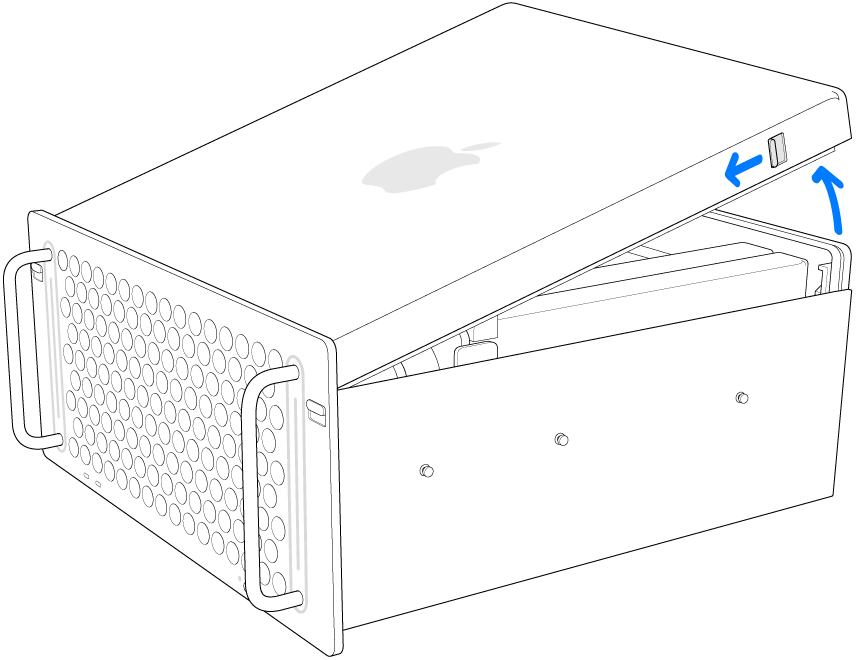
قم بإزالة الرف الجانبي.

حرّك القفل إلى اليمين.
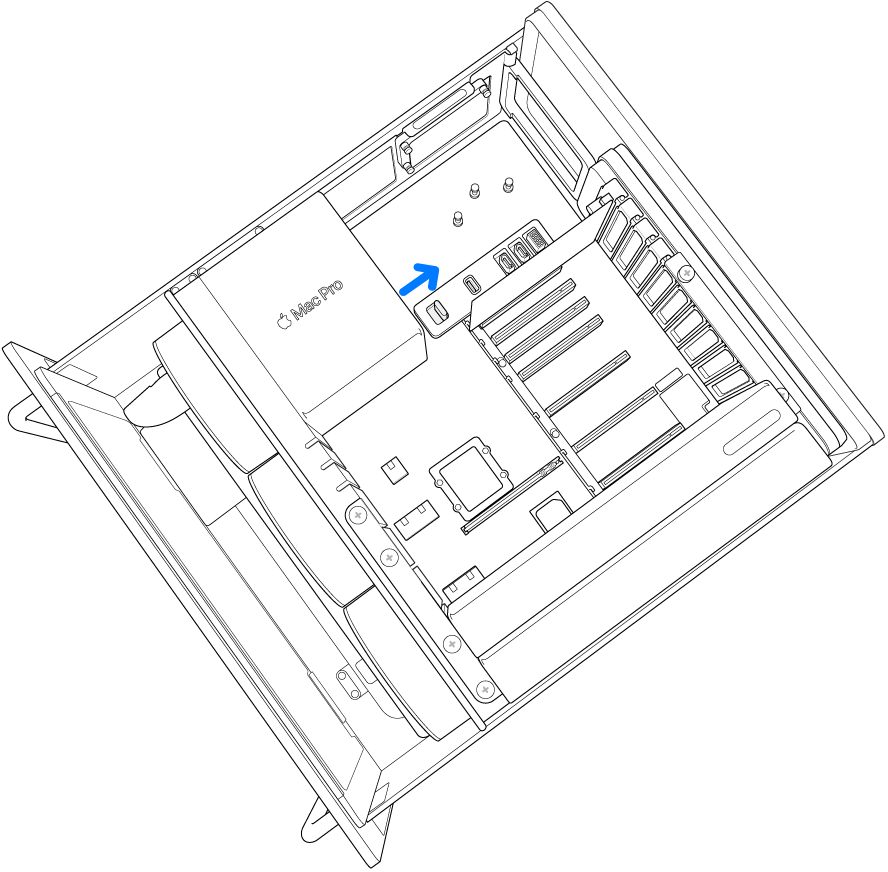
قم بإزالة أغطية الفتحات.

أخرج البطاقة الجديدة من كيسها المقاوم للكهرباء الاستاتيكية وأمسكها من الزوايا. لا تلمس الموصل الذهبي أو المكوّنات الموجودة في البطاقة.
ملاحظة: لا تستخدم سوى وحدات PCIe النمطية المعتمدة من حيث الأمان (CSA أو UL أو ما شابه) والتي تشير تحديدًا إلى توافقها مع مواصفة PCIe القياسية في هذا المجال. قد يؤدي استخدام وحدات نمطية غير معتمدة وغير متوافقة إلى عدم الفصل باستمرار بين مصادر إدخال الطاقة المختلفة، مما قد يتسبب في خطر حريق محتمل.
مرّر البطاقة إلى مكانها.
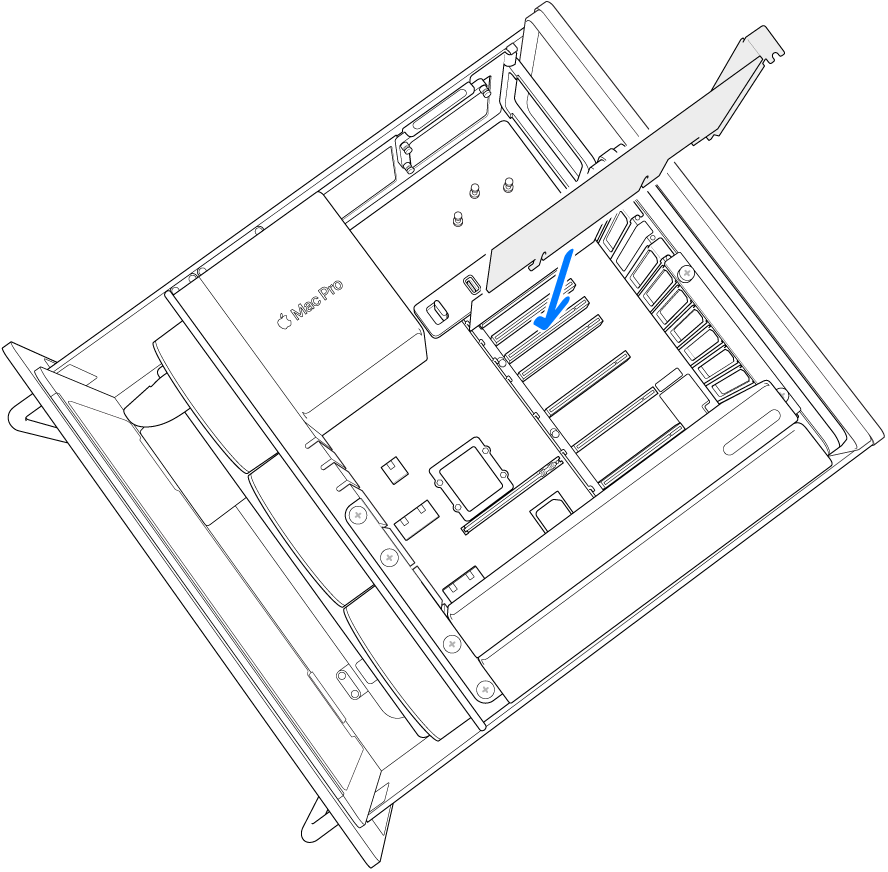
حرّك القفل إلى اليسار.

قم بإعادة تركيب الرف الجانبي.
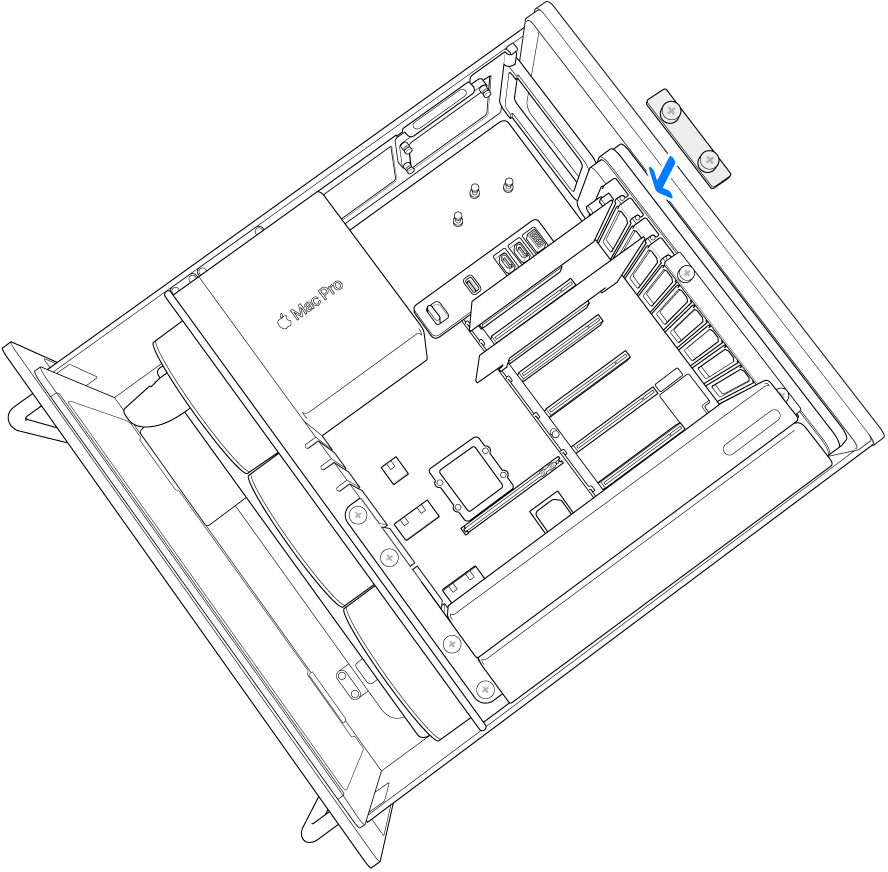
ركّب الغطاء مرة أخرى، مع التأكد من قفل المزاليج.
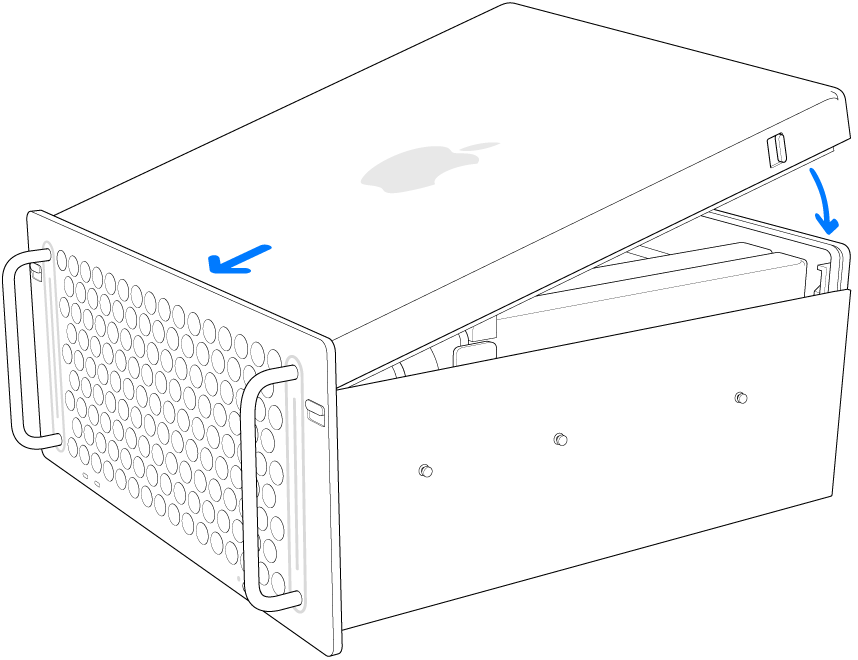
قم بإعادة تركيب الـ Mac Pro في وحدة الرفوف.
قم بإعادة توصيل كل الكبلات وسلك الطاقة بالـ Mac Pro.